Kuidas parandada Androidi võrgutõrke korral registreerimata telefoni
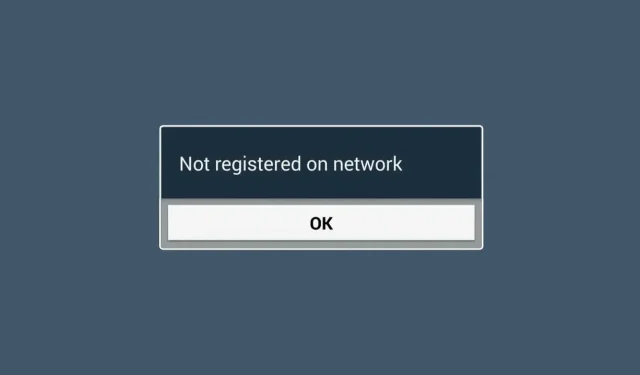
Kas olete proovinud telefoni taaskäivitada ja avastasite, et teie Android-seade kuvab helistamisel või helistamisel teadet „ Pole võrgus registreeritud “? Paljud kasutajad seisavad praegu oma Android-nutitelefonides selle probleemiga silmitsi.
Kuid pole põhjust muretsemiseks, kuna meil on sellele probleemile mitu lahendust. Oleme märganud, et kui kasutajad lülituvad WiFi-lt 4G-le, tekib sagedamini probleem „Pole võrgus registreeritud”. Lisaks on võimalik, et teie Android-seade näitab seda teadet, kuna olete kogemata valinud vale võrgutüübi.
Seega, olenemata põhjusest, miks telefon võrku ei registreeri , leiate lahenduse sellest juhendist. Nii et asume nüüd tõrkeotsingu meetodite juurde.
Sisu:
- 1 Miks mu telefon ei registreeri võrgutõrke tõttu?
- 2 Parandage Androidis viga „Pole registreeritud võrgus”.
- 2.1 Taaskäivitage oma Android-seade
- 2.2 SIM-kaardi salve kontrollimine
- 2.3 Süsteemivärskenduste installimine
- 2.4 Võrguseadete lähtestamine
- 2.5 Kontotegevuse kontrollimine
- 2.6 Proovige turvarežiimi trikki
- 2.7 Keelake kõik traadita ühendused
- 2.8 Võrgurežiimi muutmine
- 2.9 Värskendage oma APN-i seadeid
- 2.10 Lähtestage seadme tehaseseadetele
- 2.11 Võtke ühendust teenusepakkujaga
- 2.12 Kokkuvõte
Miks mu telefon ei registreeri võrguveaga?
Väga masendav on sattuda sellesse tõrke ja mitte kellelegi helistada. Siin on aga probleemi kõige levinum põhjus:
- Uuele SIM-kaardile üleminekul ei pruugi teenusepakkuja teie seadet värskendada, mistõttu kuvatakse tõrge.
- OS on aegunud.
- Seda tüüpi tõrge võib ilmneda siis, kui uus värskendus seadet ei toeta. Kui viga ilmneb pärast värskendust, peate ootama ametliku paranduse avaldamist.
- IMEI-numbrid võivad samuti põhjustada veateateid.
- Kahjustatud või keelatud SIM-kaardid.
- Tõrge teie operaatori võrgus.
Parandage Androidis viga „Pole registreeritud võrgus”.
Internetis registreerimata tõrke lahendamiseks Android-seadmetes on palju parandusi. Kuid see on seadmeti erinev, kuna probleemi põhjus võib erinevates seadmetes olla erinev. Kuid pole põhjust muretsemiseks, kuna selles artiklis oleme pakkunud kõiki võimalikke parandusi, mille abil saate seda probleemi lahendada. Nii et vaatame neid üle:
Sundkäivitage oma Android-seade
Ajutised vead või vahemälufailid võivad põhjustada võrguprobleeme. Android võib neid vahemälufaile aja jooksul arendada või koodimuudatuste või vigade korral, mida ta ei saa ise parandada.
Enamasti kaovad seda tüüpi vead iseenesest, kuid mõnel juhul saab neid parandada seadme taaskäivitamisega. Seetõttu soovitame teil proovida seadet taaskäivitada ja kui see ei tööta, proovige seadet sundida taaskäivitama:
- Saate seadme välja ja uuesti sisse lülitada, hoides toitenuppu ja helitugevuse vähendamise nuppe umbes 10 sekundit all . Mõne sekundi pärast näete hoolduskäivitusrežiimi ekraani.
- Valige režiimis ” Maintenance Boot ” “Normal Boot ” . Helitugevuse nuppude abil saate valikute vahel vahetada ja valida need vasakpoolset nuppu vajutades.
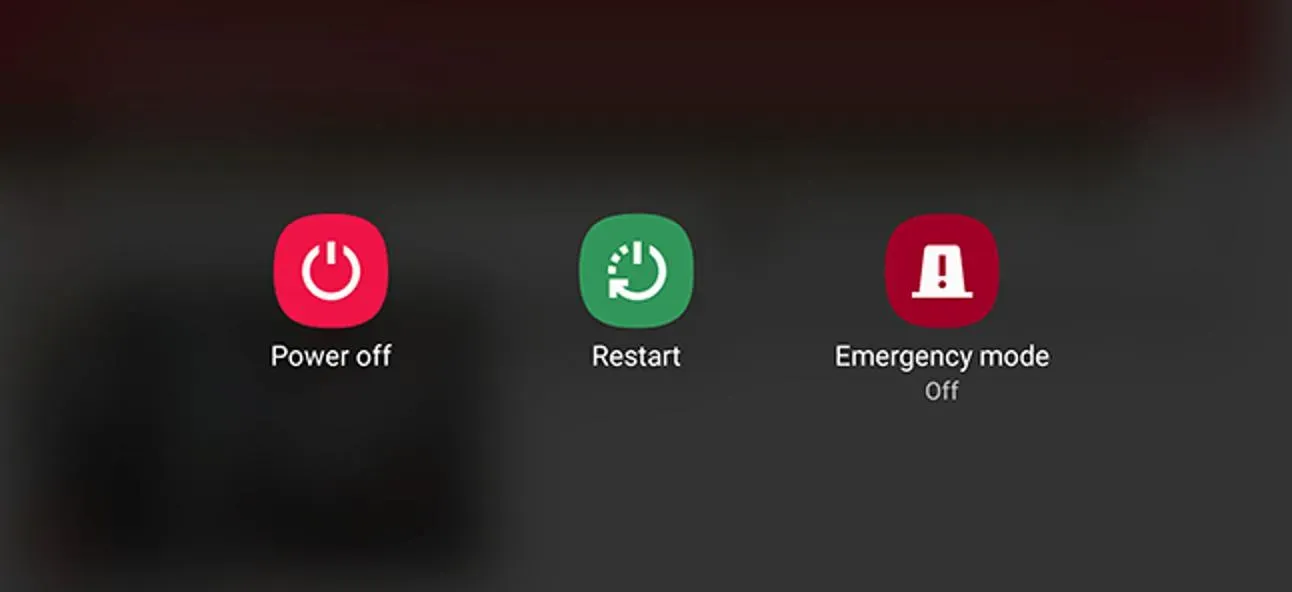
See on kõik. Lähtestamine võtab nüüd kuni 90 sekundit. Pärast seda kustutatakse või lähtestatakse iga veafail teie seadme RAM-ist ja te alustate uut elu. See kindlasti aitab teil registreerimata võrgu veateate lahendada.
Kontrollige SIM-kaardi salve
Telefoni väljalülitamine ja SIM-kaardi lahtiühendamine võib lahendada vea „Pole võrgus registreeritud”. Proovige seda kindlasti, kui te pole seda veel teinud. Enne kaardi eemaldamist ja asendamist peate veenduma, et telefon on välja lülitatud.
Kui telefon on välja lülitatud, kasutage selle eemaldamiseks SIM-kaardi väljutustööriista või nööpnõela. Seejärel puhastage SIM-kaart ja oodake mõni sekund, seejärel eemaldage see uuesti ja käivitage seade, et kontrollida, kas telefon on võrku registreeritud. Probleem on lahendatud.
Installige süsteemivärskendused
Operatsioonisüsteemi ja rakenduste ajakohasena hoidmise tähtsust ei saa üle tähtsustada. Seda seetõttu, et värskendused toovad lahendusi teadaolevatele probleemidele ja välimuse muutustele. Minu arvates pole värskenduse viivitamiseks piisavalt häid põhjusi.
Tõenäoliselt on ebatavaline idee installida seda tüüpi vea parandamiseks oma seadmesse uusi tarkvaravärskendusi. Kuid mõnel juhul saab võrguprobleeme lahendada ainult püsivara värskendamisega.
Samuti peate võib-olla oma telefoni käsitsi värskendama, kui automaatsed värskendused pole lubatud. Tarkvaravärskenduste kontrollimiseks ja installimiseks pääsete juurde seadete menüüsse. Vahepeal võib abiks olla ka rakendusesiseste värskenduste otsimine selle mobiilsidevõrgu probleemi lahendamiseks.
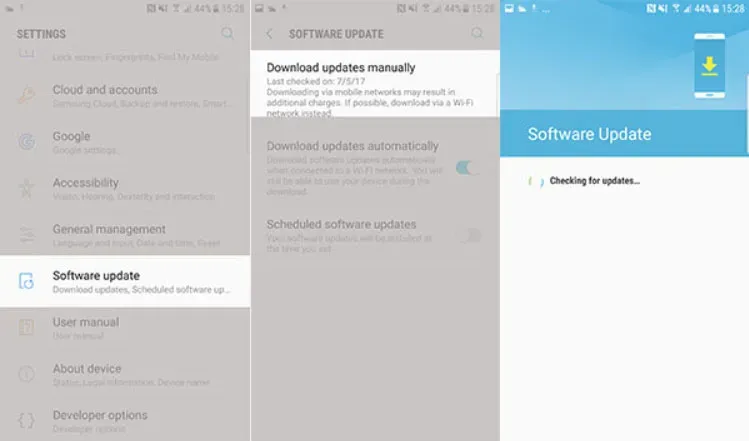
Proovige tõrkeotsingut, kui te pole sisse logitud, viga püsib teie Android-seadmes pärast rakenduste ja tarkvara värskendamist.
Võrguseadete lähtestamine
Mõnikord saab võrguprobleeme lahendada võrgukonfiguratsiooni tühjendamise teel. Teie salvestatud WiFi-paroolid, Bluetooth-ühendused, mobiilsidevõrgu seaded, VPN ja APN kustutatakse pärast seda lähtestamist, kuid teie andmed ei lähe täielikult kaotsi.
Tasub proovida, kui ükski muu soovitus ei aidanud. Android-nutitelefoni võrguseadete lähtestamiseks peate siiski järgima neid samme.
- Esmalt avage seaded.
- Pärast seda klõpsake nuppu Üldhaldus.
- Seejärel leidke “Lähtesta” ja klõpsake seda ja seejärel “Lähtesta võrguseaded”.
- Lõpuks valige “Lähtesta sätted” ja klõpsake kinnitamiseks nuppu “Lähtesta”.
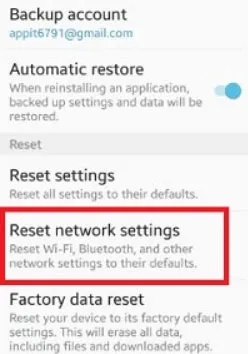
- See on kõik. Nüüd oodake, kuni teie Android-seadme võrguseaded värskendatakse vaikeväärtustele. Kuid teie telefonimudeli tõrkeotsingu sammud võivad erineda, seega kasutage Google’it, kui te ei tea, kuidas seda sammu teha.
Kui olete selle edukalt teinud, leiate, et telefon pole võrgus registreeritud , veateade kaob automaatselt.
Kinnitage, et konto on aktiivne
Mõnikord võib konto probleem põhjustada võrgus registreerimata tõrketeate. Operaatoripoolne probleem võib selle tõrke põhjustada, kui kontod pole konfigureeritud või korralikult ette nähtud. Kui olete uus kasutaja, kes on äsja praeguse võrguga liitunud, võite endiselt oma kontot aktiveerida.
Kui jah, siis peaksite neile helistama ja uurima. Võimalik, et peate sisestama oma telefoni IMEI- ja SIM-numbri, seega valmistage see teave eelnevalt ette. Siis peaksite ootama, kuni nad oma töö lõpetavad.
Kui aktiveerimine on lõpule viidud ja telefon teatab ikka veel, et see pole võrku registreeritud, ärge muretsege, sest meil on teile rohkem võimalusi, mida saate selle tüütu vea parandamiseks kasutada. Niisiis, vaatame ka teisi parandusi.
Proovige turvarežiimi trikki
Android-seadme rakenduse probleemi saab lahendada, laadides selle turvarežiimis. Turvarežiimis on kolmandate osapoolte rakendused peatatud. Olenemata sellest, kas rakendus pärineb teie telefoni tootjalt või Google’ilt, loetakse kõik rakendused, mis ei ole algse tarkvara osad, kolmanda osapoole rakendusteks.
Turvarežiim blokeerib nende rakenduste kasutamise. Kui aga olete turvarežiimis, kui telefon pole võrku registreeritud , võrguprobleeme pole, siis võite arvata, et selles veas on süüdi üks rakendustest.
Turvarežiimi sisenemise protsess on Android-seadmeti erinev. Uurige, kuidas saate seda oma telefonis Google’i otsingu abil teha. Lõpuks, kui sisenete turvarežiimi, kontrollige kindlasti, kas probleem ilmneb teie seadmes või mitte.
Vahepeal, kui leiate, et turvarežiimis ei kuvata tõrget ” Ei ole võrgus registreeritud “, peaksite kindlaks tegema, milline kolmanda osapoole rakendus seda probleemi põhjustab, järgides neid samme.
- Sisenege turvarežiimi.
- Uurige, mis on valesti.
- Saate alustada rakenduste desinstallimist, kui tõrget turvarežiimis ei esine. Probleem võib olla seotud viimati installitud rakendusega.
- Pärast rakenduse desinstallimist taaskäivitage telefon ja kontrollige, kas probleem on ikka veel olemas.
Keela kõik traadita ühendused
Kõigi traadita ühenduste üks kord väljalülitamine võib samuti anda positiivseid tulemusi. Kui soovite oma telefonis traadita ühenduse välja lülitada, toimige järgmiselt.
- Kasutage oma telefoni kiirvalikukasti lohistamiseks.
- Seejärel valige “Lennukirežiim”/”Lennurežiim”.
- Pärast seda oodake veidi.
- Lõpuks lülitage lennukirežiim uuesti välja.
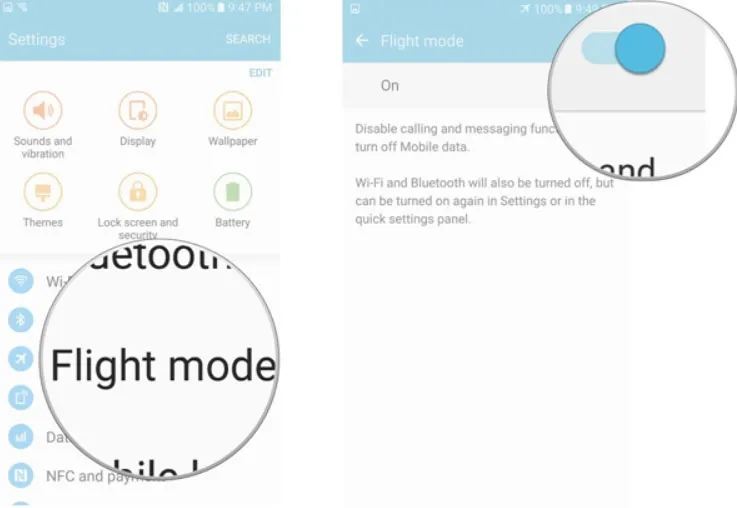
Muutke võrgurežiimi
Androidis saate mõnikord mõne vea väikese muudatusega parandada; sama kehtib ka siin. Kui te pole kindel, milline režiim teile sobib, proovige ainult 3G, ainult 4G või 2G/3G automaatrežiimi. Androidi võrguveaga registreerimata telefoni saate lahendada võrku vahetades.
- Seadme võrgurežiimi muutmiseks avage esialgu Seaded > Ühendused > Mobiilsidevõrgud.
- Seejärel saate proovida teisi võrgusätteid, et näha, kas see lahendab probleemi.
Värskendage oma APN-i seadeid
Teie APN-i seaded ei pruugi tegelikult mõjutada seda, miks teie telefon võrku ei registreeri, kuid saate neid redigeerida ja tööle panna, mis võib probleemi lahendada. APN-i seaded saate teada, kui helistate oma traadita side operaatorile teisest telefonist.
- Avage Seaded > Wi-Fi ja võrk .
- Seejärel puudutage valikuid SIM ja võrgud > [teie SIM] > Leviala nimed .
- Veenduge, et teie APN on õigesti loetletud. Vajadusel muutke APN-i.
Taasta oma seadme tehaseseaded
Kui kõik muu ebaõnnestub, on tehase lähtestamine viimane tehniline valik, mis meil teile pakkuda on. Selle protseduuri tulemusena, mis hõlmab rakenduste ja isikuandmete kustutamist, lähtestatakse kõik tarkvaraseaded vaikeseadetele.
See taastab teie seadme tarkvarakeskkonna pärast selle puhastamist ja taastamist teadaolevalt töötavasse tehaseolekusse. Seadme lähtestamise toimingud võivad seadmeti erineda, nii et kui te neid seadeid oma seadmest ei leia, saate neid oma seadme jaoks Google’is kasutada.
- Esmalt avage rakendus Seaded.
- Seejärel minge jaotisse “Teave telefoni kohta”.
- Nüüd klõpsake nuppu Tehase lähtestamine.
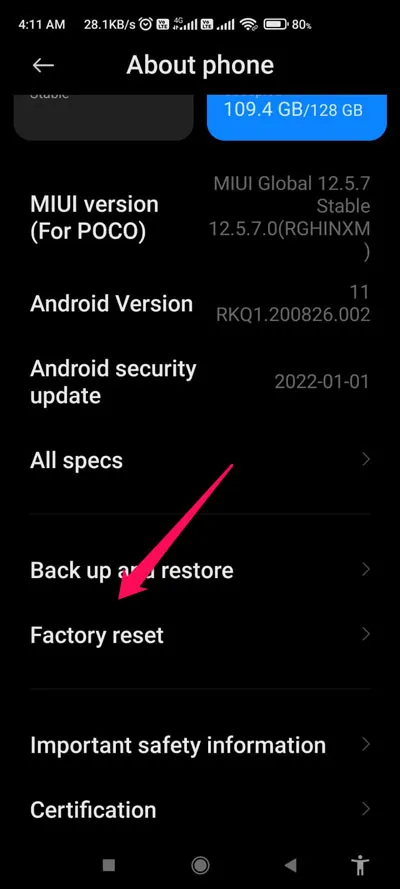
- Lõpuks klõpsake “Kustuta kõik andmed” ja kui teil palutakse, peate sisestama oma seadme PIN-koodi või parooli.
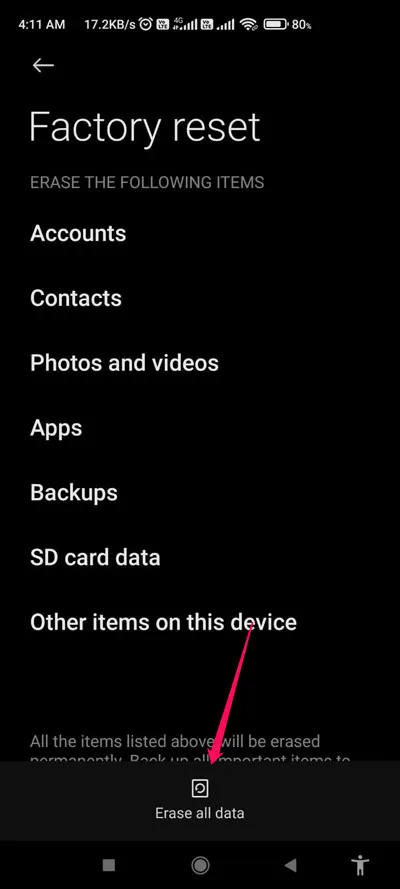
See on kõik. Nüüd oodake, kuni tehase lähtestamise protsess on lõpule viidud. Pärast seda taaskäivitage seade ja kontrollige, kas see aitab.
Võtke ühendust teenusepakkujaga
Viimane võimalus on võtta ühendust oma operaatoriga ja vaadata, mida nad soovitavad. Võimalik, et probleem on teie operaatori seadetes või nende süsteemi on värskendatud ja teie telefoni tuleb värskendada, enne kui saate operaatoriga registreeruda. Iga operaatori veebisaidil on tavaliselt meiliaadressid ja vestlusvõimalused. Seega peaksite selle leidma ja proovima nendega ühendust võtta.
alumine joon
Pole otsest lahendust võrgus registreerimata veale. Sellel probleemil on palju võimalikke põhjuseid, nii et selle parandamine võtab üsna kaua aega. Kuid pole põhjust muretsemiseks, sest oleme teile juba selgitanud kõiki võimalikke lahendusi. Nii et nüüd võite proovida ülaltoodud meetodeid, et näha, kas võrgu logimise probleem on lahendatud.
Niisiis, siin on, kuidas seda parandada, kui teie telefon pole võrgus registreeritud. Loodame, et see on teile kasulik. Nii et nüüd kommenteerige allpool ja andke meile teada, milline meetod teie jaoks töötas.



Lisa kommentaar